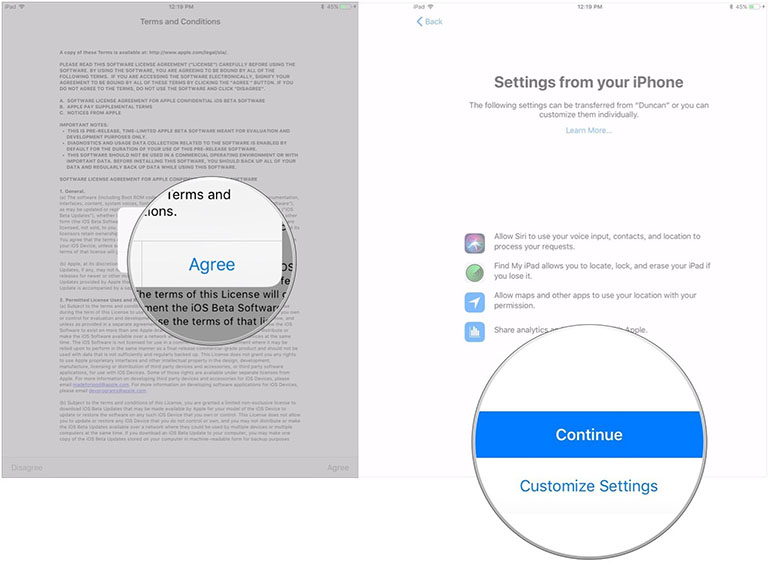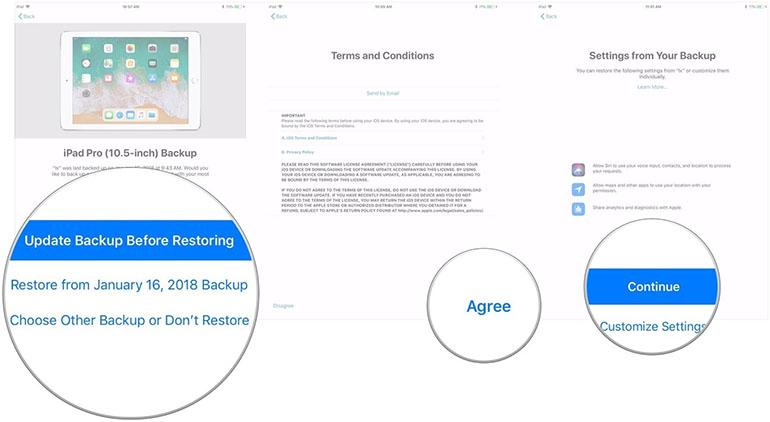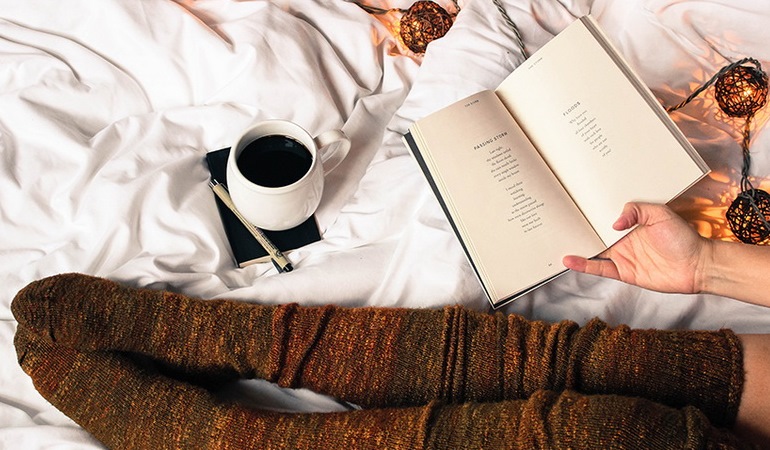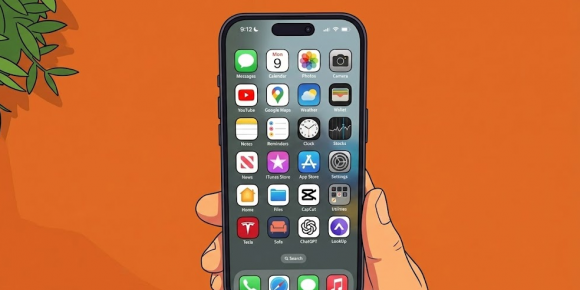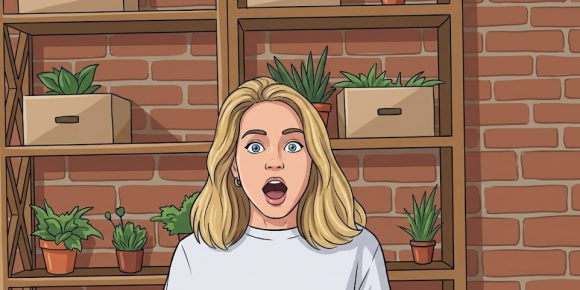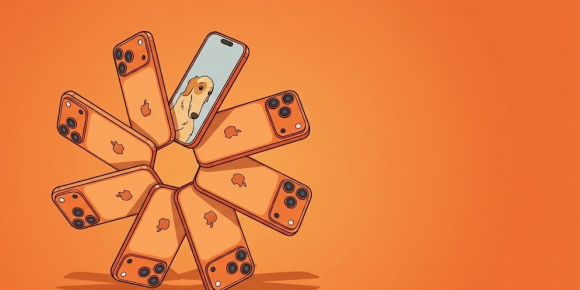Якщо ви стали щасливим власником новенького iPad, можливо, вам захочеться перенести на нього дані зі свого старого планшета. Це можна зробити декількома способами: за допомогою автоматичного налаштування, через iTunes або ж через iCloud.
Зміст
Як перенести дані за допомогою автоматичного налаштування
Якщо у вас є iPad з операційною системою iOS 11 або новішої версії, ви можете перенести з нього дані на новий iPad за допомогою автоматичного налаштування. Для цього обидва пристрої повинні знаходиться поруч.
- Виберіть на новому iPad потрібну мову
-
У спливаючому вікні виберіть «Налаштувати новий iPad за допомогою Apple ID» і натисніть «Продовжити»

-
Використовуйте iPad, з якого ви хочете перенести дані, для сканування зображення, яке з’явиться на новому iPad
-
Введіть на новому iPad пароль з вашого старого пристрою
-
Виберіть, чи потрібно відновлювати новий iPad з вашої останньої резервної копії (якщо цей параметр з’явиться)
-
Виберіть один з трьох варіантів: відновити з резервної копії iCloud або iTunes, налаштувати як новий iPad або перенести дані з пристрою Android
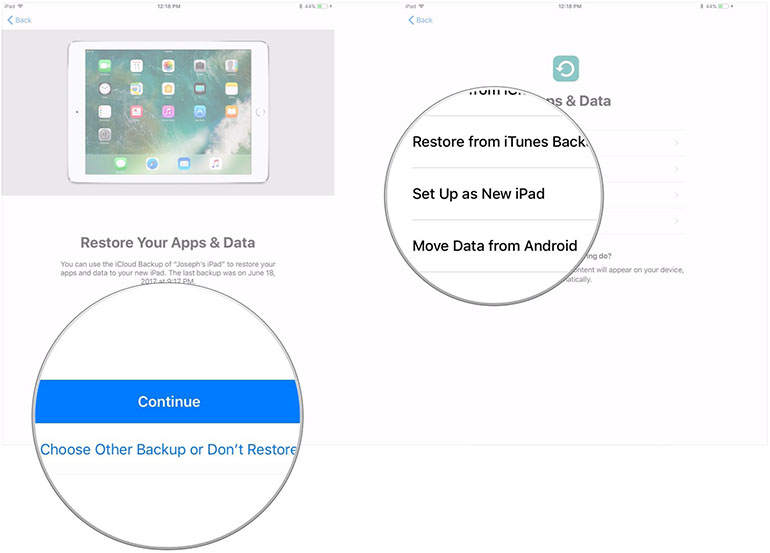
- Погодьтеся з умовами
- Натисніть «Продовжити» у розділі «Експрес-налаштування», щоб використовувати параметри «Сірі», «Знайти мій iPhone», «Позиціонування» і «Аналітика використання», які були перенесені з вашого старого iPad
-
Завершіть процес налаштування
Як перенести дані з допомогою iTunes
Як й у випадку з iPhone, ви можете використовувати iTunes для резервного копіювання даних зі старого iPad, після чого відновити цю резервну копію на своєму новому iPad. Для цього:
- Підключіть свій старий iPad до вашого Mac або ПК
- Відкрийте iTunes
- Натисніть на іконку, на якій зображений iPad

- У розділі «Ручне резервне копіювання та відновлення» натисніть кнопку «Відновити зараз». Дочекайтеся завершення резервного копіювання
-
Вимкніть свій старий iPad
-
Підключіть новий iPad до того ж Mac або ПК, який використовувався для резервного копіювання старого iPad
- Виберіть параметр «Відновити з цієї резервної копії»
- Натисніть «Продовжити». Після цього iTunes відновить ваш iPad з резервної копії. Це може зайняти деякий час
- Ще раз натисніть «Продовжити»
-
Дотримуйтесь інструкцій, щоб закінчити налаштування вашого нового iPad
Як перенести дані з допомогою iCloud
Якщо ви використовуєте iCloud для резервного копіювання даних, що зберігаються на вашому iPad, ви без проблем можете перенести їх на новий iPad. Перед тим, як переносити дані цим способом, рекомендуємо вам створити найновішу резервну копію. Для цього:
- Відкрийте на своєму старому iPad «Налаштування»
- Натисніть на іконку Apple ID
- Виберіть iCloud
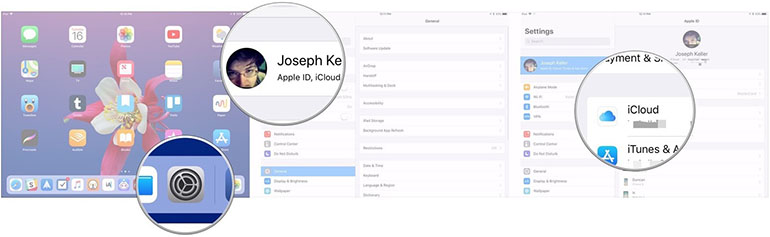
- Виберіть «Відновлення за допомогою iCloud»
- Натисніть «Відновити зараз»
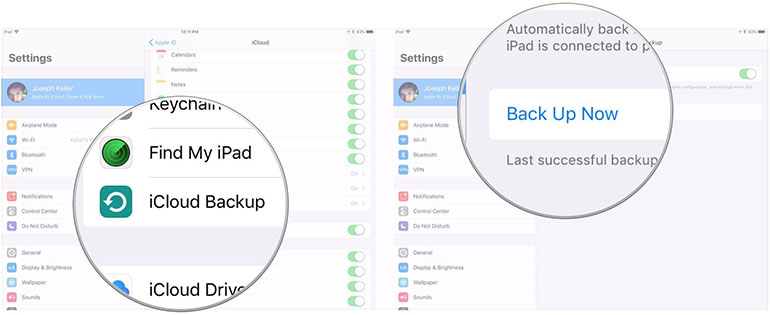
- Після того, як ви створите резервну копію свого iPad, ви можете почати роботу з новим iPad
- Натисніть кнопку «Додому» на новому iPad, щоб почати процес його налаштування
- Натисніть «Відновити з [дата останньої резервної копії]»
- Погодьтеся з умовами
- Завершіть налаштування свого нового iPad
Враховуйте, що відновлення з резервної копії iCloud може зайняти деякий час.